iTunes登場から続けているCD,今年頭から始めたDVDに続いて,いよいよ情報管理最大最強の敵,紙モノに挑戦。FUJITSUのドキュメントスキャナ「ScanSnap S510」をついに購入。
まずは購入までの経緯。
先週,待望のMac版「S510M」が登場したものの,肝心のOCR機能が無い仕様にガッカリ。バンドルされたAdobe Acrobat 8 Professional(以下,Acorobat Pro)を使えば出来るとはいえ,それに起因する手間が嫌。更にそもそもAcrobat Proを持っていることもあって価格的な魅力もなし。そこで手順を色々と考えた末,Boot Camp(Paralles Desktop for Mac使用)で起動したWindowsとMacを連携させることにしてWindows版である「S510」を購入したという次第。
具体的な作業の流れは4段階。
(1)Boot Camp(Paralles Desktop for Mac)で起動させたWindowsでS510付属の
ScanSnap Managerを使用しスキャン。
(2)スキャンして出来たpdfファイルは自動的にS510付属のScanSnap Organizerに読み
込まれるので,そこからOCRテキスト認識を実行してデータ内のテキストを検索可能化。
(3)完成したファイルをMac上のフォルダに移動。
(4)pdf管理ソフト「Yep」で一括管理。全てのpdfから中身のテキストで串刺し検索で
きるし,またタグをつけることで更に自分でわかりやすい管理も可能。
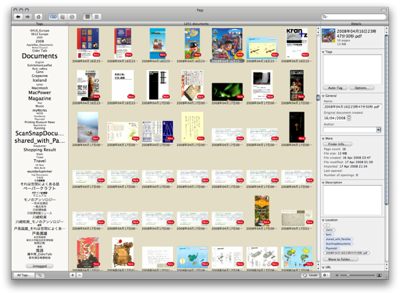
ちょっとした使いやすさに繋がるのは(3)と(4)。
まずは(3)。当たり前だけど移動先のMac上のフォルダはParallesでWindowsからも見えるように共有設定しておく。(1)で出来るpdfファイルの保存先を直接そのフォルダで指定出来れば更に一手間省けるんだけど,ScanSnap Managerを使用する場合はWindow側の固定ディレクトリが強制選択されるので×。
続いて(4)。Yepの初期設定で,アプリ起動と同時にpdfファイルを自動的にトラッキングする範囲に(1)のフォルダを指定。これで更にそのトラッキング範囲にファイルを移動させる一手間が省ける(最初からホームディレクトリ以下全てという指定にしておけばいいだけという話もあるけど)。
ちなみにFUJITSUのサイトからMac版のドライバが別個にダウンロード出来るので,試しにMac側でスキャン→Acrobat ProでOCR→Yepで見るまでを軽くテスト。んー,やっぱり上記方法に比べると煩雑。原稿向き補正がないからいちいち回転させなくちゃいけないし,複数ファイルを一括でOCRテキスト認識することも出来ない様子。
ただ問題がないわけでもない(というか,結構大きな問題)。
Yepでは日本語縦書きの文字列が検索対象にならない。ファイル内で文字をカーソル選択してみると,横方向に選択される。試しにOS X付属の「プレビュー」で開いてみてもやっぱり同じ。ということは,Yepの問題というよりはOS X?。Acrobat 8 Readerでは縦書きもしっかり検索可能(もちろん,カーソル選択も正しく縦になる)。せっかくの内容検索なのに無視されるファイルがあるって結構気持ち悪い。とりあえずYepのサポートにメールしつつ,他のpdf管理ソフトも検証せねば。
とまぁ,長々と書きましたが,Yepの問題以外は大満足。仕事の資料,雑誌の切り抜き,展覧会や落語会のちらしなど,ありとあらゆる紙モノを片っ端からスキャンしてはゴミ袋へ。ただ書籍はまだ心に葛藤が残るところもあり…。まずは比較的,敷居の低い雑誌からスタート。
正直,取り込んだからってこの先,全てを見ることはないと思う。実際,iTunesに取り込んだCD・DVDだって全部を聴いたり見たりしているわけではないしね。それでも見たい時に見ることが出来る環境であることを優先。やらなきゃ始まらないのよ。